Hogyan lehet manuálisan frissíteni a Coolpad 5. megjegyzését az Android Nugatra
Bmobile X50136b / / August 05, 2021
A Coolpad kiadta a legédesebb frissítést a Coolpad Note 5 felhasználóihoz. A hivatalos Android 7.0 a Coolpad 5. megjegyzéshez egy béta verzió, és az OTA-n keresztül fut (Over-the-Air). A felhasználók pop-up értesítést kapnak, amint a frissítés készen áll a letöltésre és telepítésre. De a világ minden sarkába eljuthat néhány hét. Ha manuálisan szeretné frissíteni, kövesse az alábbi utasításokat.

Az Android Nougat már sok eszközön elérhető Samsung Galaxy S7 Edge, Moto G4 és Moto G4 Plus és sok más eszköz. Az alábbiakban részletes útmutatás található az Android Nougat kézi telepítéséről a Coolpad 5. megjegyzésre.
A Google az eddigi legédesebb kiadásának nevezi a Nougatot. Az Android Nougat tele van új funkciókkal, beleértve a Több ablakos nézetet, az új hangulatjeleket, a Doze on the Go-t, a DayDream támogatását és még sok mást. Az OTA (Over The Air) frissítés sok felhasználó számára elérhető, de néhány hétbe telhet, mire a világ minden sarkába eljut.
Jegyzet:
- Ez a frissítés csak a CoolPad 5. megjegyzés felhasználói számára készült.
- A GetDroidTips.com nem felelős a telefon bármilyen károsodásáért a frissítés telepítése közben.
- Győződjön meg róla, hogy van legújabb USB meghajtók telepítve
- Vegyen egy komplettet a telefon biztonsági mentése majd folytassa.
Szükséges fájlok
- Töltse le a Coolpad Note 5 Nugát firmware-t
- Töltse le az YGDP eszközt a Coolpad 5. megjegyzéséhez
Hogyan lehet manuálisan frissíteni a Coolpad 5. megjegyzését az Android Nugatra
1. Letöltés Coolpad 5. megjegyzés: Android 7.0 Nougat zip fájl a fenti linkről
2. Töltse le a legfrissebb YGDP eszközt a fenti linkről
3. Most telepítse és nyissa meg YGDP eszköz a számítógépen.
4. Az első futtatáskor jelszót kér, használja az alábbi jelszót, és kattintson a Bejelentkezés gombra.
Jelszó: 9527

5. Most kattintson a Konfigurálás elemre, majd válassza a ikont .CPB fájl.
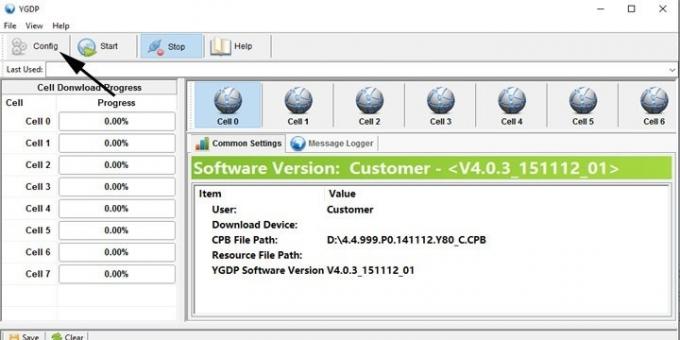
6. Tallózás .CBP fájl a Nougat mappából, és kattintson a gombra Alkalmaz.

7. Most kapcsolja ki készülékét, és csatlakozzon a számítógéphez „bootloader módban” a „helyreállítási menü” alatt.
8. Most kattintson a gombra Start gomb a telepítési folyamat megkezdéséhez.

9. Meglátod 'Sikeres frissítés’Üzenet a sikeres telepítés után.

Tudassa velünk visszajelzését az alábbi megjegyzés részben.
Tech Content író és teljes munkaidős blogger vagyok. Mivel szeretem az Androidot és a Google készülékét, az Android OS-hez és azok szolgáltatásaihoz írva kezdtem a karrieremet. Ez vezetett a "GetDroidTips" elindításához. A Karnataka Mangalore Egyetemen elvégeztem az üzleti adminisztráció diplomáját.


![Lineage OS 17 az Oppo F1-hez Android 10 [Fejlesztési szakasz] alapján](/f/1bde3b611206846c3ceda78c2f658153.jpg?width=288&height=384)
